- 公開日:
- 更新日:
Google アカウントの名前を変更する方法まとめ
Google アカウントの名前は、Googleのサービスを使う際の表示名となっていますが、名前は変更することができます。
名前の変更はPCでもスマホでも可能で、本名以外の名前へ変更することもできます。
ここでは、Google アカウントの名前を変更する方法をまとめてご紹介します。
また、アカウント名とユーザー名は同義なのか、また名前の変更に回数制限はあるのかについても説明しますので、ぜひご覧ください。
アカウント名もユーザー名も同義?
Google アカウントの名前は、アカウント名やユーザー名と呼ばれることもあり、同義と思われる方も多いかもしれません。。
しかし、アカウント名とユーザー名は正式には違います。

Google アカウントの作成ページで確認してみましょう。
「姓」「名」の部分がGoogle アカウントの名前(アカウント名)になります。
それに対しユーザー名は、Gmailのアドレスになる部分(@gmail.comの前の部分)で、メールアドレスに表示される名前を変更することはできますが、ユーザー名の変更はできません。
Google アカウントの名前は何度でも変更することはできますが、ユーザー名は変更できませんのでご注意ください。
名前の変更に回数制限はあるか?
Google アカウント ヘルプにも記載されていますが、名前は何度でも変更することができます。回数制限はありません。
ただし、変更した名前がGoogleのすべてのサービスへ反映されるまで、時間がかかることがあります。
Google アカウントへログインする
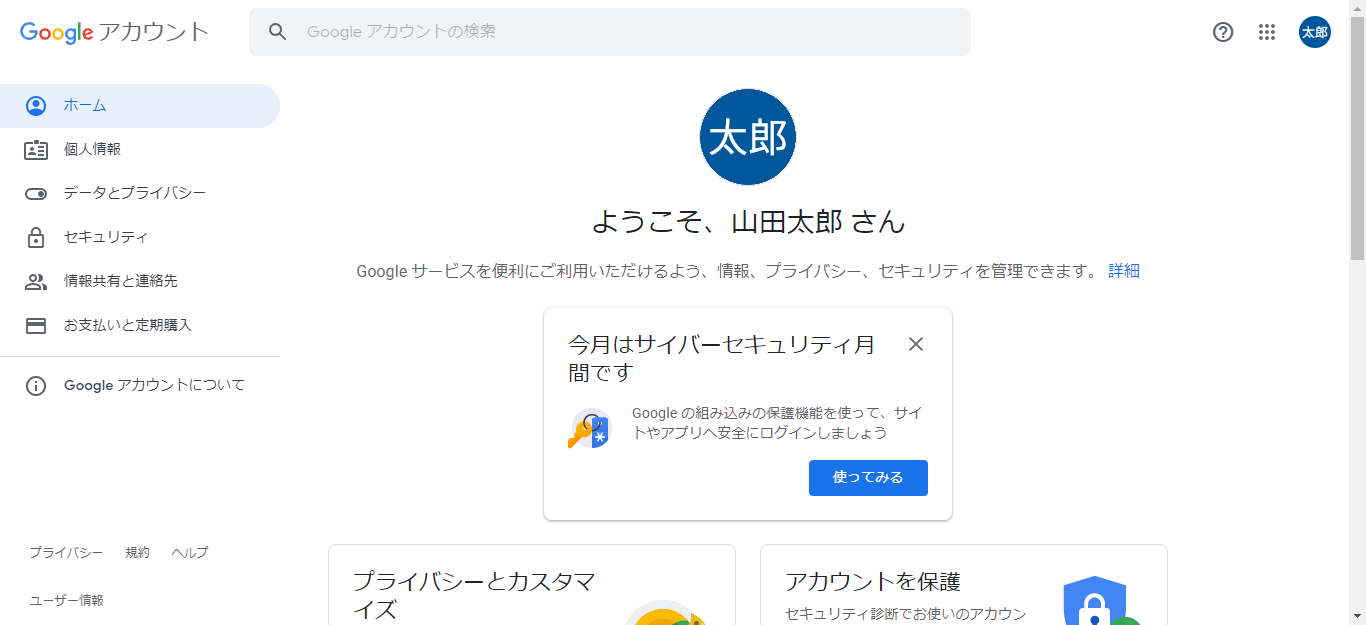
PCでGoogle アカウントの名前を変更するにはGoogle アカウントにアクセスし、名前を変更したいGoogle アカウントでログインしましょう。
PCでGoogle アカウントの名前を変更する方法
PCでGoogle アカウントの名前を変更する方法をご紹介します。
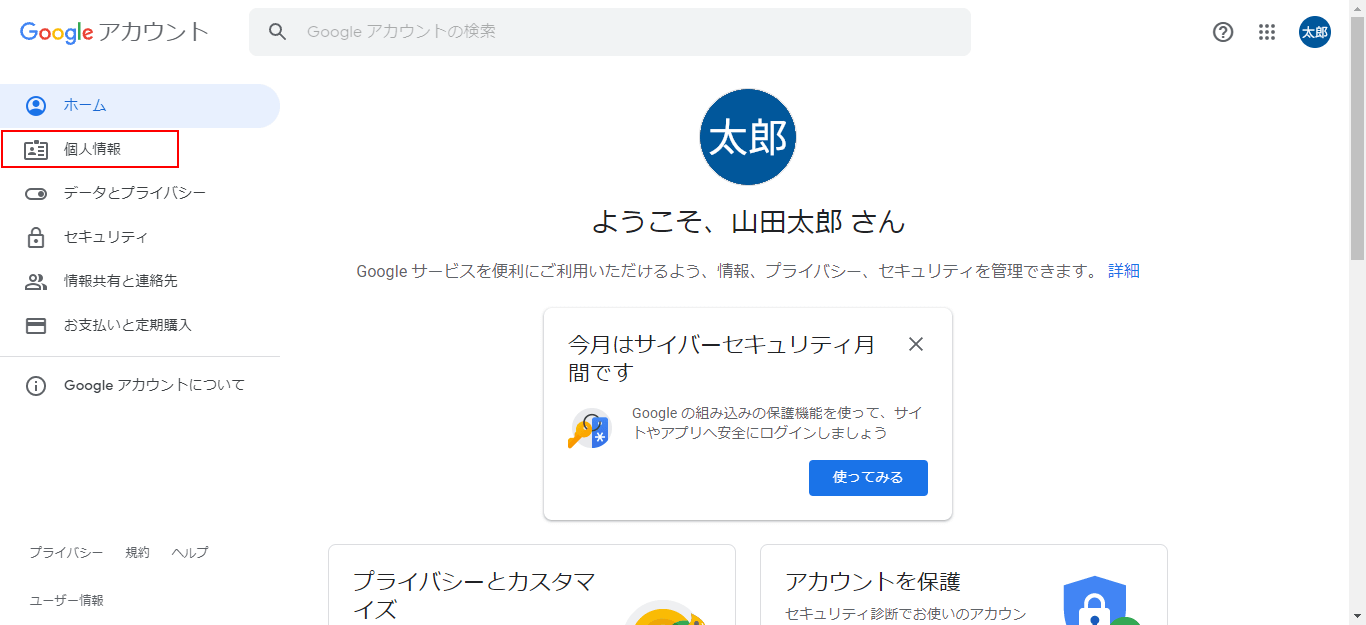
「個人情報」を選択します。
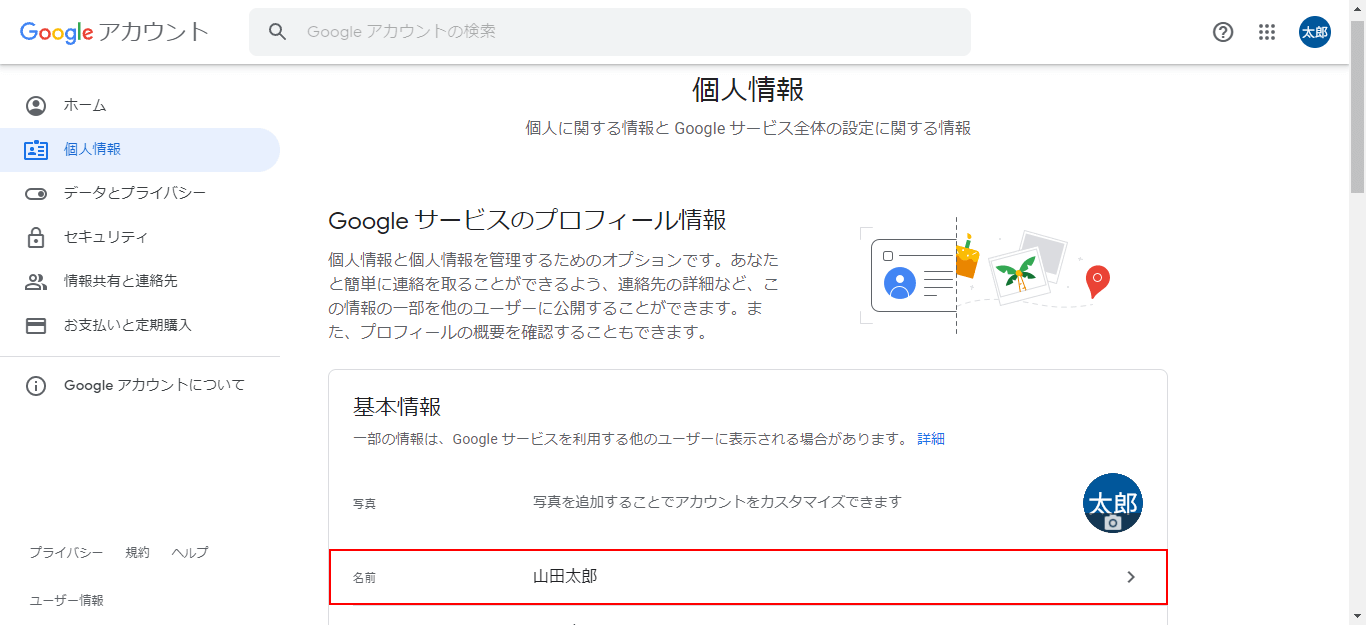
個人情報が表示されますので、「名前」をクリックします。
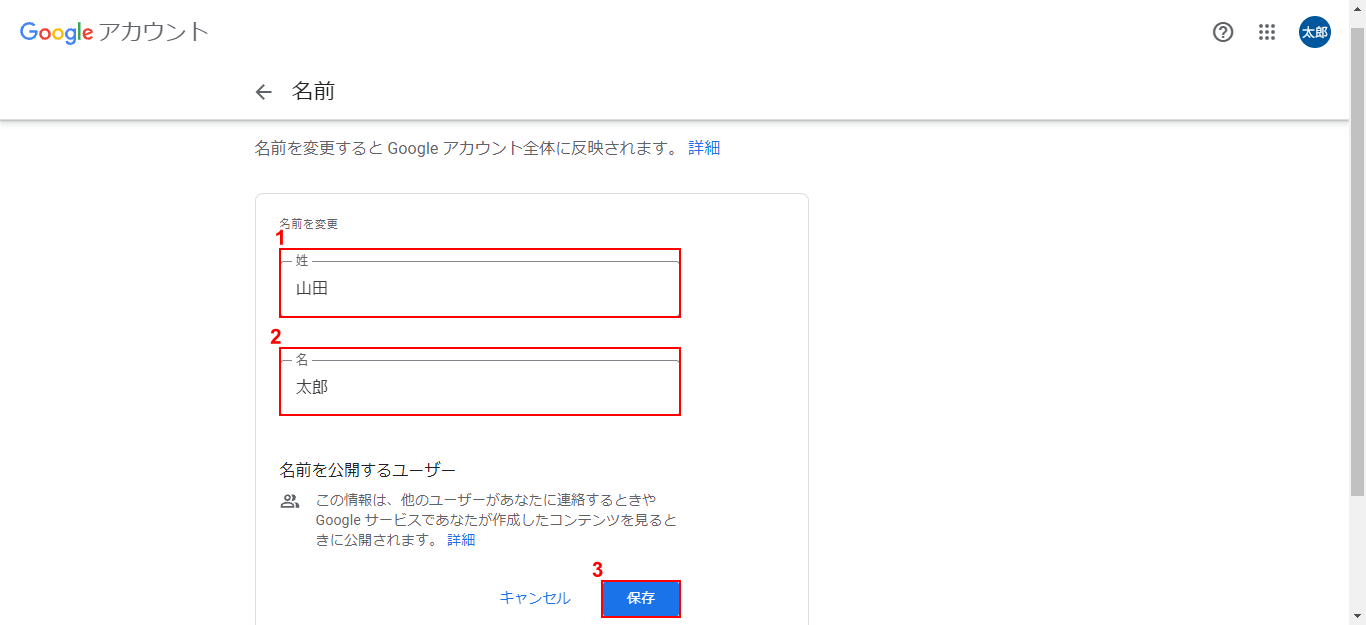
名前の編集画面が表示されますので、変更する①「姓」、②「名」を入力し、③「保存」ボタンをクリックします。
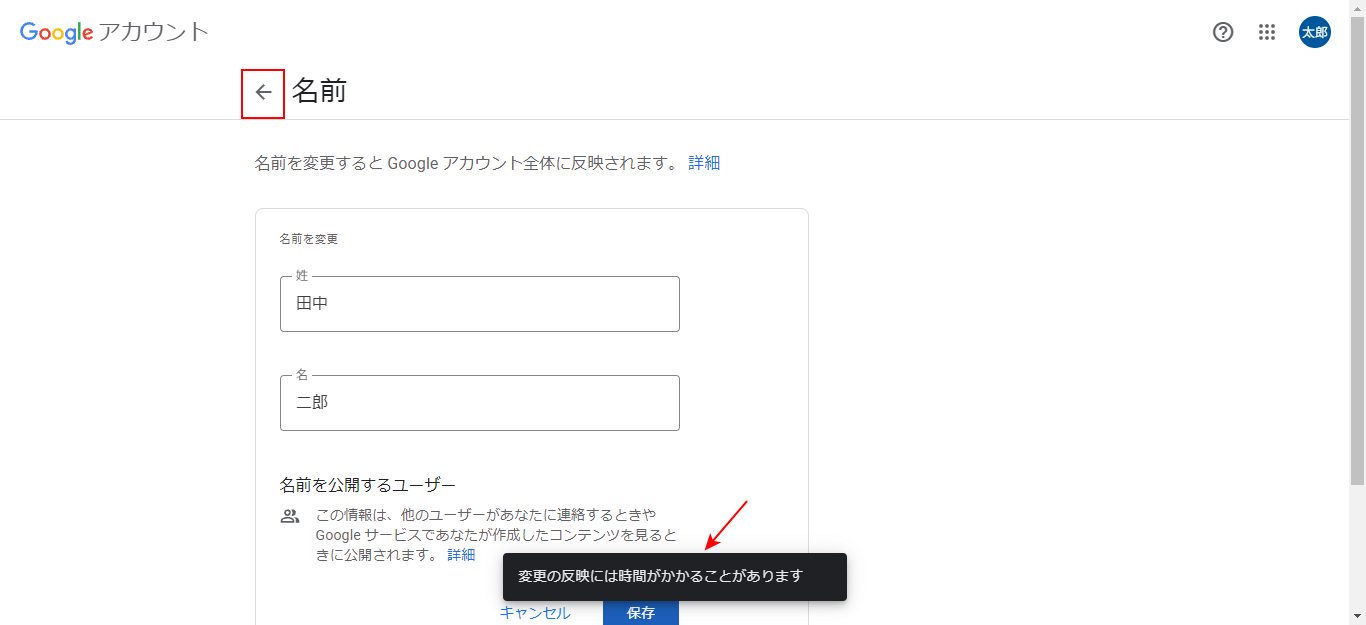
名前が変更され、「変更の反映には時間がかかることがあります」と表示されます。「←」をクリックします。
今回の例では「山田太郎」から「田中二郎」へすぐに変更した名前が反映されましたが、デフォルトのアイコンはまだ変更されていません。また、Google マップなど他のGoogleのサービスへの反映には時間がかかることがあります。
スマホでGoogle アカウントの名前を変更する
Google アカウントの名前の変更は、スマホでも簡単に行うことができます。
下記記事では、デバイス別(iPhone、Android)に名前を変更する方法をご紹介しています。
スマホで名前を変更する場合でも、回数制限はありません。